
Tài liệu tin học đại cương
lượt xem 116
download
 Download
Vui lòng tải xuống để xem tài liệu đầy đủ
Download
Vui lòng tải xuống để xem tài liệu đầy đủ
Nội dung Tài liệu tin học đại cương được trình bày qua 5 phần tài liệu: phần 1 các khái niệm căn bản , phần 2 hệ điều hành microsoft windows, phần 3 microsoft word 2003, phần 4 microsoft excel 2003 , phần 5 microsoft powerpoint 2003. Tham khảo nội dung tài liệu để nắm bắt nội dung chi tiết.
Bình luận(0) Đăng nhập để gửi bình luận!
Nội dung Text: Tài liệu tin học đại cương
- TIN HỌC ĐẠI CƯƠNG
- Tài liệu Tin học đại cương Bộ môn Tin học PHẦN 1. CÁC KHÁI NIỆM CĂN BẢN 1. THÔNG TIN 1.1. Khái niệm về thông tin • Dữ liệu (data) là các sự kiện không có cấu trúc, không có ý nghĩa rõ ràng, cho đến khi chúng được xử lý theo một quá trình nào đó. Ví dụ: Một sự kiện nào đó ghi lại trong nhận thức của một người, một mảnh giấy viết tay, một ký tự lưu trong bộ nhớ máy tính,…. • Thông tin (Information) là dữ liệu đã được xử lý xong, mang ý nghĩa rõ ràng. Ví dụ: Văn bản (sách báo, công văn, thông báo,..), các loại số liệu (thống kê nhân sự, dự báo thời tiết,..), âm thanh, hình ảnh,… • Hệ thống thông tin (information system) là tiến trình ghi nhận (nhập) dữ liệu, xử lý nó, và tạo nên (xuất) dữ liệu có ý nghĩa thông tin. Thông tin có thể được thể hiện qua các thông báo, các biểu hiện vật chất hết sức đa dạng do tự nhiên và xã hội tạo ra theo qui tắc nào đó. Chúng ta có thể phân loại thông tin như sau: văn bản (sách, báo, truyện, thông báo, công văn,...), các loại số liệu (số liệu về thống kê nhân sự, dự báo thời tiết, dự báo kinh tế,...), âm thanh, hình ảnh, .... 1.2. Đơn vị đo thông tin BIT (BInary digiT: Số nhị phân) là đơn vị cơ bản dùng để đo thông tin .Một bit có thể chứa hoặc là giá trị 0 hoặc là giá trị 1. Một bit là giá trị nhỏ nhất của thông tin mà máy tính có thể sử dụng. Nhưng một bit thì quá nhỏ để có thể biểu diễn ký tự nên người ta thường sử dụng đơn vị byte (một nhóm 8 bit dùng để biểu diễn 1 ký tự) và các bội số của byte: Tên gọi Ký hiệu Giá trị Byte B 8 bit 210 bytes =1024 bytes KiloByte KB 210 KB MegaByte MB 210 MB GigaByte GB 210 GB TetraByte TB Phần 1: Các khái niệm căn bản trong tin học Trang 1
- Tài liệu Tin học đại cương Bộ môn Tin học 1.3. Mã hóa thông tin rời rạc Tất cả các thông tin ở dạng văn bản (text), chữ (character), số (number), ký hiệu (symbol), đồ họa (graphic), hình ảnh (image) hoặc âm thanh (sound) đều được gọi là các tín hiệu (signals). Tín hiệu có thể là liên tục hay rời rạc, hầu hết các dữ liệu mà chúng ta có được thường ở dạng tín hiệu rời rạc, khi đưa các tín hiệu này vào máy tính, chúng sẽ được mã hóa thành tín hiệu số (digital signal) nhằm giúp máy tính có thể hiểu và xử lý được. 2. XỬ LÝ THÔNG TIN 2.1. Sơ đồ tổng quát của một quá trình xử lý thông tin Quá trình xử lý thông tin là quá trình biến đổi các dữ liệu thu thập được ở dạng rời rạc thành thông tin chuyên biệt phục vụ cho những mục đích nhất định. Mọi quá trình xử lý thông tin bằng máy tính hay bằng con người đều được thực hiện theo sơ đồ sau: Quá trình này có thể được tóm tắt như sau: Dữ liệu được nhập ở đầu vào, máy tính hay con người sẽ thực hiện quá trình xử lý, sau đó xuất dữ liệu ở đầu ra. Quá trình nhập, xử lý và xuất dữ liệu đều cần được lưu trữ lại để dùng cho các nhu cầu về sau. 2.2. Xử lý thông tin bằng máy tính điện tử Máy tính điện tử (MTĐT) hay máy tính là thiết bị điện tử cho phép lưu trữ (store) và xử lý (processing) thông tin một cách tự động theo chương trình (program) cho trước mà con người không cần can thiệp vào trong quá trình xử lý. Tức là con người phải cung cấp đầy đủ, ngay từ đầu cho máy tính các mệnh lệnh, chỉ thị nhằm hướng dẫn máy tính thực hiện các công việc cụ thể theo yêu cầu đề ra. Các thành phần cơ bản của một MTĐT: - Các thiết bị nhập như bàn phím, chuột, máy quét,… cung cấp dữ liệu cho máy tính. - Dữ liệu và chương trình được chứa trong bộ nhớ, bộ xử lý trung tâm (CPU) thực hiện các thao tác xử lý và lưu tạm thời kết quả vào bộ nhớ trong. - Các kết quả này được hiển thị thông qua các thiết bị xuất như màn hình, máy in,… hoặc được lưu trữ lại vào bộ nhớ ngoài. Phần 1: Các khái niệm căn bản trong tin học Trang 2
- Tài liệu Tin học đại cương Bộ môn Tin học Sơ đồ tổng quát xử lý dữ liệu trên máy tính: Ưu điểm của việc xử lý thông tin bằng máy tính: 1. Về phương diện lưu trữ: máy tính có khả năng lưu trữ một lượng thông tin rất lớn trên một diện tích rất nhỏ. 2. Về phương diện truy xuất: máy tính có thể thực hiện các thao tác tìm kiếm, thêm bớt thông tin một cách dễ dàng tiện lợi. 3. Về phương diện xử lý: máy tính có tốc độ xử lý rất cao (hàng trăm triệu phép tính/1 giây) nhưng vẫn đảm bảo độ chính xác cao. 4. Về phương diện ứng dụng: với những ưu điểm trên cùng với sự phát triển như vũ bão của ngành công nghệ thông tin, ngày nay máy tính đã có mặt ở hầu hết các lĩnh vực. 2.3. Máy tính điện tử và lịch sử phát triển Do nhu cầu giảm thời gian tính toán và tăng độ chính xác, con người đã chế tạo các công cụ tính toán từ xưa: bàn tính tay của người Trung Quốc, máy cộng cơ học của nhà toán học người Pháp Blaise Pascal (1623-1662), máy tính cơ học có thể cộng trừ nhân chia của nhà toán học người Đức Gottfried Wilhelmvon Leibniz (1646-1716), máy sai phân để tính các đa thức toán học, máy phân giải điều khiển bằng máy đục lỗ của Charles Babbage (1792-1871),…. Tuy nhiên, máy tính điện tử thực sự hình thành bắt đầu vào thập niên 1950 và đến nay đã trải qua 5 thế hệ được phân loại theo sự tiến bộ về công nghệ điện tử và vi điện tử cũng như các cải tiến về nguyên lý, tính năng và loại hình của nó: - Thế hệ 1 (1950-1958): Máy tính sử dụng các bóng đèn điện tử chân không, mạch riêng rẽ, vào số liệu bằng phiếu đục lỗ, điều khiển bằng tay. Máy tính cồng kềnh, dễ hỏng, tốn hao nhiều năng lượng, tốc độ rất chậm (khoảng 300-3000 phép tính/1 giây), độ tin cậy thấp. Ví dụ: EDVAC (Mỹ) hay BESM (Liên xô cũ),... - Thế hệ 2 (1958-1964): Máy tính sử dụng các transistor. Máy đã có chương trình dịch như Cobol, Fortran và hệ điều hành đơn giản. Máy có kích thước ít cồng kềnh, bền hơn, ít hao năng lượng. Độ tin cậy cao, tốc độ được cải thiện hơn (có khả năng tính khoảng 10.000-100.000 phép tính/1 giây). Điển hình như loại IBM-1070 (Mỹ) hay EC (Liên xô cũ),… - Thế hệ 3 (1965-1974): Máy tính sử dụng các bộ xử lý bằng vi mạch điện tử cỡ nhỏ. Kích cỡ máy gọn, bền, ít hao năng lượng hơn hai thế hệ trước, tốc độ nhanh (hàng trăm nghìn phép tính/giây), độ tin cậy rất cao. Máy đã có các hệ điều hành đa chương Phần 1: Các khái niệm căn bản trong tin học Trang 3
- Tài liệu Tin học đại cương Bộ môn Tin học trình, nhiều người dùng đồng thời hoặc đa kiểu chia thời gian. Kết quả từ máy tính có thể in ra trực tiếp ở máy in. Điển hình như loại IBM 360 (Mỹ) hay MinSk (Liên xô cũ),… - Thế hệ 4 (1974 -1990): Máy tính sử dụng các vi mạch có độ tích hợp cao, đa xử lý có khả năng thực hiện hàng triệu phép tính/1 giây. Giai đoạn này hình thành 2 loại máy tính chính: máy tính cá nhân để bàn (Personal Computer - PC) hoặc xách tay (Laptop hay Notebook computer) và các loại máy tính chuyên nghiệp thực hiện đa chương trình, đa vi xử lý,… hình thành các hệ thống mạng máy tính (Computer Networks) và các ứng dụng phong phú, đa phương tiện. - Thế hệ 5 (bắt đầu từ 1990 đến nay): Các nhà sản xuất đã nghiên cứu chế tạo ra được các máy tính mô phỏng các hoạt động, hành vi của con người, có trí khôn nhân tạo với khả năng tự suy diễn phát triển các tình huống nhận được và giải quyết được các yêu cầu đa dạng. Các loại máy tính điện tử: Máy tính có rất nhiều loại, mỗi loại đáp ứng một mục đích cụ thể và dành cho các đối tượng người dùng khác nhau. Siêu máy tính (Super Computer). Máy tính lớn (Mainframe Computer). Máy tính mini (Mini Computer). Máy vi tính/máy tính cá nhân (Micro Computer/Personal Computer). Máy tính xách tay (Handle Computer/Laptop). Trong đó chiếm số lượng nhiều nhất là máy vi tính vì nó phục vụ cho công việc hàng ngày của rất nhiều đối tượng người dùng. 3. TIN HỌC 3.1. Khái niệm Tin học (informatics) được định nghĩa là ngành khoa học nghiên cứu các phương pháp, công nghệ, kỹ thuật lưu trữ và xử lý thông tin tự động. Công cụ chủ yếu của tin học là máy tính điện tử và các thiết bị truyền tin. 3.2. Các lĩnh vực nghiên cứu của tin học Việc nghiên cứu chính của tin học tập trung chủ yếu vào 2 kỹ thuật phát triển song song nhau: - Kỹ thuật phần cứng (hardware engineering): nghiên cứu, chế tạo các thiết bị, linh kiện điện tử, công nghệ vật liệu mới,… hỗ trợ cho máy tính và mạng máy tính đẩy mạnh khả năng xử lý toán học và truyền thông tin. Phần 1: Các khái niệm căn bản trong tin học Trang 4
- Tài liệu Tin học đại cương Bộ môn Tin học - Kỹ thuật phần mềm (software engineering): nghiên cứu phát triển các phần mềm hệ điều hành, ngôn ngữ lập trình cho các bài toán khoa học kỹ thuật, mô phỏng điều khiển tự động, tổ chức dữ liệu và quản lý hệ thống thông tin. 3.3. Ứng dụng của tin học Tin học hiện đang được ứng dụng ngày càng rộng rãi trong tất cả các lĩnh vực khác nhau của đời sống xã hội như: khoa học kỹ thuật, y học, kinh tế, công nghệ sản xuất, giáo dục, khoa học xã hội, giải trí,… 4. CÁC THÀNH PHẦN CỦA MỘT HỆ THỐNG MÁY TÍNH Một hệ thống máy tính được chia làm hai phần: phần cứng (hardware) và phần mềm (software). Hình 1.1. Các thành phần của một hệ thống máy tính 4.1. Phần cứng Phần cứng có thể được hiểu đơn giản là bất kỳ thành phần nào trong một hệ thống máy tính mà chúng ta có thể thấy và sờ được. Đó chính là các thiết bị, các linh kiện điện tử. Phần cứng thực hiện các chức năng nhập, xuất, xử lý, và lưu trữ dữ liệu. * Sơ đồ cấu trúc phần cứng một hệ thống máy tính Đơn vị xử lý trung tâm CPU Đơn vị điều Các thiết bị Đơn vị Các thiết bị khiển tính toán Nhập Xuất + Bàn phím + Màn hình + Chuột + Máy in Các thanh ghi + Máy quét + Máy vẽ + …. + ….. Bộ nhớ trong (ROM,RAM) Bộ nhớ ngoài (Đĩa từ, băng từ) Hình 1.2. Sơ đồ cấu trúc phần cứng máy tính Phần 1: Các khái niệm căn bản trong tin học Trang 5
- Tài liệu Tin học đại cương Bộ môn Tin học 4.1.1. Bộ nhớ Bộ nhớ là thiết bị lưu trữ thông tin của máy tính. Khả năng lưu trữ thông tin của bộ nhớ gọi là dung lượng. Bộ nhớ được chia làm hai phần: Bộ nhớ trong: gồm có ROM và RAM - ROM (Read Only Memory) là bộ nhớ chỉ đọc, dùng để lưu các chương trình hệ thống,chương trình điều khiển việc nhập xuất cơ sở (BIOS-Basic Input/Output System). Thông tin được lưu giữ trên ROM thường xuyên ngay cả khi mất điện. Bộ nhớ ROM được các công ty sản xuất máy tính cài đặt sẵn trên máy. Người sử dụng máy tính không thể thay đổi thông tin trong ROM. - RAM (Random Access Memory) là bộ nhớ truy xuất ngẫu nhiên, được dùng để lưu trữ dữ kiện và chương trình trong quá trình thao tác và tính toán. Muốn thông tin trên RAM không bị mất thì phải luôn có nguồn nuôi để lưu trữ nội dung thông tin. Do đó nếu tắt máy hay ngắt điện thì thông tin trong RAM cũng bị mất đi. Dung lượng RAM cho các máy tính hiện nay thường là 128MB, 256MB, 1GB,…. Hình 1.3. Bộ nhớ RAM Bộ nhớ ngoài: như đĩa từ, băng từ,…. để lưu trữ thông tin và có thể chuyển các thông tin này qua các máy tính khác, người ta sử dụng các đĩa, băng từ như là các bộ nhớ ngoài. Các bộ nhớ này có dung lượng chứa lớn, không bị mất đi khi không có nguồn điện. Trên các máy vi tính phổ biến hiện nay có các loại đĩa sau: - Đĩa cứng (Hard Disk): có nhiều loại, dung lượng hiện nay từ 10GB, 20GB, 40GB, 80GB hoặc lên đến hàng trăm GB. Hình 1.4. Ổ đĩa cứng - Đĩa mềm (Floppy Disk): phổ biến là loại đĩa có đường kính 3.5 inches, dung lượng 1.44MB (thường được gọi là “đĩa 1.4MB”). Để sử dụng được đĩa mềm, cần phải có một ổ đĩa mềm (Floppy Drive) gắn trong máy tính. Phần 1: Các khái niệm căn bản trong tin học Trang 6
- Tài liệu Tin học đại cương Bộ môn Tin học Trục xoay Nhãn đ ĩa Khóa chống ghi Hình 1.5. Mặt trước và sau của đĩa 1.44MB - Đĩa quang (CD: Compact Disk): việc đọc ghi dữ liệu đối với loại đĩa này được thực hiện dựa trên công nghệ quang học (sử dụng công nghệ tia laser để đọc và ghi dữ liệu). Hình 1.6. Ổ đĩa quang và đĩa quang Hiện nay có các loại đĩa quang sau: + Đĩa CD-ROM (Compact Disk Read Only Memory): là loại đĩa chỉ đọc. + Đĩa CD-R (Compact Disk Recordable): là loại đĩa CD trắng (chưa có dữ liệu) cho phép ghi dữ liệu duy nhất một lần. + Đĩa CD-RW (Compact Disk ReWritable): loại này cho phép đọc ghi nhiều lần (giống như đĩa cứng, đĩa mềm). + Đĩa DVD (Digital Versatile Disk hoặc Digital Video Disk): là loại đĩa có khả năng lưu trữ lớn, thường được sử dụng để lưu các đoạn phim. + Đĩa flash USB: là thiết bị giúp sao lưu nhanh gọn nhất bởi tính năng ưu việt của nó trong việc truyền tải dữ liệu.Các loại đĩa flash giao tiếp với máy tính thông qua cổng USB. Để thực hiện việc đọc/ghi dữ liệu trên các loại đĩa quang, máy tính cần phải có các loại ổ đĩa quang thích hợp cho từng với loại đĩa. Về dung lượng, các đĩa CDROM, CD-R, CD-RW có thể chứa khoảng 650-700 MB dữ liệu, riêng đĩa DVD có thể lưu trữ từ 4,7-17 GB dữ liệu tùy thuộc vào kỹ thuật ghi và đọc dữ liệu. 4.1.2. Bộ xử lý trung tâm (CPU-Central Processing Unit) Bộ xử lý trung tâm có nhiệm vụ điều khiển toàn bộ các hoạt động của máy tính và thực hiện các phép tính. CPU có 3 bộ phận chính: Phần 1: Các khái niệm căn bản trong tin học Trang 7
- Tài liệu Tin học đại cương Bộ môn Tin học - Bộ điều khiển (CU: Control Unit) là trung tâm điều hành máy tính, nó có nhiệm vụ giải mã các lệnh của chương trình và điều khiển các hoạt động xử lý. - Bộ tính toán số học và logic (ALU: Arithmetic-logic Unit) bao gồm các thiết bị thực hiện các phép toán số học (cộng, trừ, nhân, chia,...), các phép tính logic (AND, OR, NOT, XOR) và các phép tính quan hệ (so sánh lớn hơn, nhỏ hơn, bằng nhau,…) - Các thanh ghi (registers) được gắn chặt vào CPU bằng các mạch điện tử, được sử dụng làm bộ nhớ trung gian. Các thanh ghi có chức năng giúp tăng tốc độ trao đổi thông tin trong máy tính. Ngoài ra CPU còn được gắn với một đồng hồ (clock) hay còn gọi là bộ tạo xung nhịp. Tần số đồng hồ càng cao thì tốc độ xử lý thông tin càng nhanh. Thường thì đồng hồ được gắn tương xứng với cấu hình máy và có các tần số dao động là khoảng từ 33 MHz đến vài GHz. 4.1.3. Các thiết bị nhập/xuất (input/output) Các thiết bị nhập xuất bao gồm các thiết bị nhập (input device), thiết bị xuất (output device) và thiết bị truyền tin. Chúng có tác dụng chuyển dữ liệu (thông tin) từ bên ngoài vào máy tính và ngược lại. * Các thiết bị nhập chính: - Bàn phím (keyboard): là thiết bị nhập dữ liệu và câu lệnh, và được coi là thiết bị nhập thông tin chuẩn. Bàn phím máy vi tính phổ biến hiện nay có khoảng 101-106 phím, các phím có tác dụng khác nhau, có thể chia làm các nhóm chính như sau: + Nhóm phím dữ liệu (data key): gồm các phím chữ số, các phím ký tự: a → z, A → Z, 0 → 9,... + Nhóm phím chức năng (function key): gồm các phím từ F1 → F12. + Nhóm phím trạng thái và đệm số: gồm các phím như NumLock, CapsLock, ScrollLock, Enter, Esc (Escape), Shift, Alt (Alternate), Ctrl (Control),... + Ngoài ra còn có một số phím đặc biệt hỗ trợ cho hệ điều hành Windows và các thiết bị phần cứng Lưu ý: Các phím Shift, Alt, Ctrl thường không sử dụng riêng lẻ mà chúng thường phối hợp với các phím khác tạo thành một tổ hợp phím có tác dụng như một phím mới. - Chuột (Mouse): là thiết bị cần thiết phổ biến hiện nay, nhất là các máy tính chạy trong môi trường Windows. Chuột có kích thước vừa nắm tay di chuyển trên một tấm phẳng (mouse pad) theo hướng nào thì dấu nháy hoặc mũi tên trên màn hình sẽ di chuyển theo hướng đó tương ứng với vị trí của viên bi hoặc tia sáng (optical mouse) nằm dưới bụng của nó. Một số máy tính có chuột gắn trên bàn phím. - Máy quét (Scanner):là thiết bị dùng để quét văn bản, hình vẽ, ảnh chụp vào máy tính. Thông tin nguyên thủy trên giấy sẽ được quét thành các tín hiệu số tạo thành các tập Phần 1: Các khái niệm căn bản trong tin học Trang 8
- Tài liệu Tin học đại cương Bộ môn Tin học tin ảnh (image file). Scanner đi kèm với phần mềm để nhận diện các tập tin ảnh hoặc văn bản. Hình 1.7. Máy quét * Các thiết bị xuất thông tin chính - Màn hình (Screen hay Monitor): là thiết bị xuất chuẩn, dùng để thể hiện thông tin cho người sử dụng xem. Thông tin được thể hiện ra màn hình bằng phương pháp ánh xạ bộ nhớ (memory mapping), với cách này màn hình chỉ việc đọc dữ liệu liên tục từ trong bộ nhớ và hiển thị (display) bất kỳ thông tin nào hiện có trong vùng nhớ ra màn hình. Vì vậy, để xuất thông tin ra màn hình ta chỉ cần xuất ra vùng nhớ tương ứng. Trong chế độ văn bản, màn hình thể hiện 80 cột ký tự (đánh số từ 0 - 79) và 25 dòng (đánh số từ 0 - 24). Trong chế độ đồ họa, màn hình được chia thành các phần tử ảnh (pixels). Tích số này càng lớn thì màn hình càng mịn và rõ nét. Loại màn hình màu Độ phân giải (resolution) cao nhất CCA: Color Graphic Adapter 320 x 200 (pixel) EGA: Enhanced Graphic Adapter 640 x 350 VGA: Video Graphic Array 640 x 480 SVGA: Super VGA 1024 x 768 - Máy in (Printer): là thiết bị xuất, dùng để đưa thông tin ra giấy. Máy in phổ biến hiện nay là máy in ma trận điểm (dot matrix) loại 9 kim và 24 kim, máy in phun mực, máy in laser trắng đen hoặc màu. Hình 1.8. Các loại máy in Phần 1: Các khái niệm căn bản trong tin học Trang 9
- Tài liệu Tin học đại cương Bộ môn Tin học Giấy in thường dùng là loại giấy in 80 cột (in được 80 ký tự, in nén được 132 ký tự) và loại giấy in khổ rộng in được 132 cột (in 132 ký tự, in nén được 256 ký tự). Cả hai loại giấy in đều có khả năng in 66 dòng/trang. Các thiết bị nhớ ngoài như : đĩa từ, băng từ,… (xem phần bộ nhớ). 4.2. Phần mềm (software) Phần mềm là những chương trình làm cho phần cứng của máy tính hoạt động được. Thông thường, phần mềm chia làm 2 loại chính như sau: Hệ điều hành (OS: Operating System): là phần mềm cơ bản, gồm tập hợp các chương trình điều khiển hoạt động của máy tính cho phép người dùng sử dụng khai thác dễ dàng và hiệu quả các thiết bị của hệ thống. Một số hệ điều hành thông dụng: MS-DOS, Windows ,Unix ,OS/2 ,Linux,… Phần mềm ứng dụng (Application): là các chương trình ứng dụng cụ thể vào một lĩnh vực. - Phần mềm soạn thảo văn bản (Wordprocessing): Microsoft Word, EditPlus,… - Phần mềm quản trị dữ liệu (Database Management System ):Visual Foxpro, Access, SQl Server,… - Phần mềm đồ họa : Corel Draw, PhotoShop, FreeHand , Illustrator,… - Phần mềm thiết kế : AutoCad cho ngành xây dựng, cơ khí, Orcad cho ngành điện tử viễn thông. - Phần mềm chế bản điện tử: PageMaker, QuarkPress,… - Phần mềm thiết kế trang Web: FrontPage, DreamWeaver,… - Ngôn ngữ lập trình (Programming Language): dùng xây dựng các phần mềm ứng dụng. Một số ngôn ngữ lập trình: C, Pascal,C++, Visual Basic, Visual C++, Delphi, Java,… 5. MẠNG MÁY TÍNH 5.1. Ðịnh nghĩa Mạng máy tính là hệ thống liên kết hai hoặc nhiều máy tính lại với nhau. Một mạng máy tính thông thường gồm nhiều máy tính, gọi là các máy khách, được kết nối tới một máy tính chính gọi là máy chủ. Máy chủ cung cấp cho các máy khách không gian lưu trữ, chương trình, các dịch vụ gởi nhận thư... 5.2. Ưu điểm của mạng máy tính Một số người sử dụng trong mạng không cần phải trang bị máy tính đắt tiền. - Mạng máy tính cho phép người lập trình ở một trung tâm máy tính này có thể sử - dụng các chương trình tiện ích của một trung tâm máy tính khác đang rỗi, sẽ làm tǎng hiệu quả kinh tế của hệ thống. Phần 1: Các khái niệm căn bản trong tin học Trang 10
- Tài liệu Tin học đại cương Bộ môn Tin học Rất an toàn cho dữ liệu và phần mềm vì phần mềm mạng sẽ khoá các tệp tin (files) - khi có những người không đủ quyền hạn truy xuất các tệp tin và thư mục đó. 5.3. Cấu trúc mạng theo phạm vi địa lý Các máy khách có thể được kết nối đến máy chủ bằng cáp, đường điện thoại hoặc vệ tinh,... - Một mạng kết nối các máy tính trong một vùng địa lý nhỏ, ví dụ như trong một tòa nhà hay các tòa nhà trong một thành phố, được gọi là mạng cục bộ (LAN : Local Area Network). - Một mạng kết nối các máy tính trong một vùng địa lý rộng, ví dụ như giữa các thành phố, được gọi là mạng diện rộng (WAN : Wide Area Network). - Mạng Internet là một mạng máy tính toàn cầu. Trong đó, các máy tính kết nối với nhau thông qua tập chuẩn chung các giao thức gọi là TCP/IP (Transmission Control Protocol/Internet Protocol). Không có máy tính nào làm chủ và điều khiển tất cả. - Một Intranet là một mạng cục bộ nhưng dùng giao thức TCP/IP để kết nối với các máy trong mạng. Một Intranet của một công ty có thể được kết nối với các Intranet của các công ty khác và kết nối vào Internet. Phần 1: Các khái niệm căn bản trong tin học Trang 11
- Tài liệu Tin học đại cương Bộ môn Tin học PHẦN 2. HỆ ĐIỀU HÀNH MICROSOFT WINDOWS Chương 1. HỆ ĐIỀU HÀNH WINDOWS XP 1.1. GIỚI THIỆU Hệ điều hành Windows do hãng Microsoft sản xuất và được xem là hệ điều hành (viết tắt HĐH) thông dụng nhất hiện nay. HĐH này có rất nhiều phiên bản khác nhau, mỗi phiên bản thường đòi hỏi các cấu hình phần cứng tương ứng (phiên bản càng mới đòi hỏi cấu hình phần cứng càng cao). Các phiên bản phổ biến ở nước ta hiện nay là các bản Windows 98/98SE/ME, Windows 2000/NT, Windows XP, Windows 2003.... Sơ lược về lịch sử của HĐH Windows: - Tháng 11/1985, Windows 1.0 ra đời và bị đánh giá kém, giao diện xấu không đa nhiệm. - Tháng 05/1990, Windows 3.0 xuất hiện với giao diện cải tiến, đẹp và đa nhiệm, do đó được đánh giá tốt hơn và bắt đầu được phổ biến. - 1991-1993, Windows 3.1 và Windows for Workgroups 3.11 cải tiến dựa trên phiên bản 3.0 - Tháng 09/1995, Windows 95 ra đời đã đánh dấu một bước tiến lớn về giao diện đồ họa cho người sử dụng (GUI: Graphical User Interface), và đặc biệt là không còn chạy trên hệ điều hành MS-DOS như các phiên bản trước. Đây là một hệ điều hành thật sự. - Từ năm 1998 đến nay, hệ điều hành Windows đã có các bản 98/98SE/ME/NT/2000/XP/2003 và phiên bản mới nhất hiện nay là Windows Vista. Ngoài ra còn có bản Windows 97, nhưng đây thật sự là bản 95 có kèm thêm trình duyệt Web Internet Explorer. Từ các phiên bản Windows 3.x trở về trước đều phải khởi động từ hệ điều hành DOS, còn các phiên bản từ Windows 95 trở đi thì chạy độc lập và MS-DOS được xem như một chương trình ứng dụng chạy trên HĐH Windows. Các đặc điểm của HĐH Windows: - Giao diện đồ họa cho người sử dụng (GUI: Graphical User Interface): Windows có giao diện đồ họa thân thiện và dễ sử dụng, giao diện tiếp xúc người-máy ở HĐH Windows là giao diện đồ họa, thông qua các hình ảnh được gọi là các biểu tượng (Icon). Điều này đã làm người sử dụng có thể dễ dàng nhận biết các đối tượng qua các biểu tượng của nó. Phần 2: Hệ điều hành Microsoft Winows XP Trang 12
- Tài liệu Tin học đại cương Bộ môn Tin học - Giao diện chương trình ứng dụng (Application Program Interface – API): đặc điểm này cho phép hầu hết các giao diện tiếp xúc người sử dụng–máy tính ở tất cả các chương trình ứng dụng đều tương tự nhau (ví dụ: như các cửa sổ, các nút lệnh, các tùy chọn …). Điều đó giúp người sử dụng dễ học, dễ thao tác khi tiếp xúc với một ứng dụng mới. - Khả năng đa nhiệm (Multitasking): Windows cho phép cùng lúc thi hành nhiều chương trình ở từng cửa sổ riêng biệt. - Là HĐH 32 bit và chạy nhanh hơn do thành phần chính hoạt động theo chế độ 32 bit này. - Cho phép tên tập tin/thư mục có chiều dài tối đa đến 255 ký tự, được phép có các ký tự trắng, nhưng không được chứa bất kỳ ký tự đặc biệt nào sau đây: \ / : * ? ’" < > |. - Hỗ trợ chế độ cho nhiều người dùng chung trên một máy, về mạng, Internet. - Ngoài ra còn nhiều tính năng khác như: đồ họa, âm nhạc, phim … Sử dụng chuột Trước khi làm việc với Windows, bạn cần phải biết sử dụng thiết bị chuột (bàn phím và chuột là hai thiết bị nhập chuẩn của Windows). Với bàn phím bạn có con trỏ của bàn phím (giống như con trỏ của DOS), với chuột bạn cũng có con trỏ chuột. Con trỏ chuột thường có hình dạng như một mũi tên (có thể có hình dạng khác), bạn sẽ điều khiển con trỏ chuột này bằng các thao tác với thiết bị chuột bên ngoài. Các thao tác cơ bản với chuột (Mouse): Nút chuột trái Nút chuột phải . Thông thường một thiết bị chuột thường có 2 nút chính: trái – phải (left - right). Do nút chuột trái được sử dụng thường xuyên hơn, nên khi nói thao tác nhắp chuột được ngầm hiểu là nhắp chuột trái. Các thao tác với thiết bị chuột: - Di chuyển (Move) trỏ chuột: Cầm thiết bị chuột rồi di chuyển cho nó trượt trên mặt phẳng, khi đó trỏ chuột trên màn hình cũng di chuyển theo. - Nhắp chuột (Click): Bấm và nhả nhanh nút chuột trái. - Nhắp đúp chuột (Double click): nhắp chuột trái hai lần. - Nhắp phải chuột (Right click): nhắp chuột phải 1 lần. - Rê chuột (Drag): Bấm và giữ nút trái rồi di chuyển đến vị trí mới, sau đó mới nhả nút trái. Thao tác này còn được gọi là nắm kéo. Phần 2: Hệ điều hành Microsoft Winows XP Trang 13
- Tài liệu Tin học đại cương Bộ môn Tin học 1.2. KHỞI ĐỘNG VÀ THOÁT KHỎI WINDOWS XP Muốn sử dụng HĐH Windows cần phải cài đặt nó. HĐH Windows có rất nhiều tập tin và cần nhiều chổ trống trên đĩa tùy thuộc vào phiên bản đang sử dụng ,do đó HĐH Windows phải được cài trên ổ cứng. Các tập tin/thư mục chính của hệ điều hành Windows thường được lưu trong thư mục C:\WINDOWS. 1.2.1. Khởi động Bật nút Power ở thùng máy để mở nguồn điện. Máy tính sẽ khởi động, kiểm tra các thiết bị phần cứng, sau đó nạp HĐH vào bộ nhớ RAM. Quá trình khởi động sẽ kết thúc khi màn hình tương tự sau xuất hiện. Hình 2. 1. Màn hình Windows XP Lưu ý: - Mỗi máy sẽ có màn hình hiển thị khác nhau tùy theo ý thích của người sử dụng. Do đó bạn đừng ngạc nhiên khi màn hình của bạn khác với một số hình minh họa trong giáo trình này. - Hãy quan sát màn hình logo khởi động của Windows, bạn sẽ biết được máy của mình đang sử dụng là phiên bản nào (nhìn vào dòng chữ Microsoft Windows 95 hay 98, ME, NT, 2000 ,XP …). 1.2.2. Thoát khỏi Windows và tắt máy Click nút Start, click chọn mục Turn Off Computer.Trong hộp thoại Turn off computer xuất hiện, click nút Turn off. Phần 2: Hệ điều hành Microsoft Winows XP Trang 14
- Tài liệu Tin học đại cương Bộ môn Tin học Hình 2.2. Hộp thoại Turn off computer. Chú ý: Trước khi thoát khỏi Windows để tắt máy tính, bạn nên thoát khỏi các ứng dụng đang chạy sau đó thoát khỏi Windows. Nếu tắt máy ngang có thể gây ra những lỗi nghiêm trọng. 1.3. CÁC THÀNH PHẦN VÀ CÁCH TỔ CHỨC TRONG WINDOWS XP 1.3.1. Các thành phần cơ bản trong Windows XP Thanh tác vụ - Taskbar Thường nằm ở phía dưới của màn hình (có thể ở phía trên, bên trái hoặc bên phải màn hình). Đây là thanh tác vụ chứa menu chính của Windows (menu Start) và cũng là thanh trạng thái cho biết những trình ứng dụng nào đang được chạy, và ứng dụng nào là hiện hành. Hình 2.3. Thanh tác vụ Nút Start và menu Start. Nút Start là một thành phần trên thanh Taskbar. Bạn có thể làm tất cả các công việc từ nút này. Click chuột vào nút Start bạn sẽ thấy một hệ thống menu phân cấp, các menu con sẽ tự động mở ra khi bạn lướt chuột đến (không nhấn giữ bất cứ nút chuột nào), menu này được gọi là menu Start. Bạn chỉ Click chuột khi muốn chọn một lệnh hoặc muốn khởi động một chương trình nào đó. Bạn có thể truy cập nhanh đến nút Start bằng tổ hợp phím Ctrl+Esc hoặc phím Windows (phím có biểu tượng ). Phần 2: Hệ điều hành Microsoft Winows XP Trang 15
- Tài liệu Tin học đại cương Bộ môn Tin học * Các thành phần trong menu Start: - Programs: hiển thị danh sách tên và nhóm các chương trình ứng dụng mà bạn có thể khởi động. - Documents: hiển thị danh sách các tập tin mà bạn đã mở trong thời gian gần đây nhất. - Settings: chứa danh sách các thành phần, các thiết bị mà bạn có thể thay đổi các thông số thiết định. - Search: cho phép tìm các thư mục, tập tin và kể cả các máy tính khác trong mạng nếu bạn đang là thành viên của mạng đó. Ngoài ra bạn cũng có thể tìm các dữ liệu cụ thể trong các file. - - Help and Support: lệnh cho phép hiển thị chương trình giúp đỡ của Windows. - - Run… : chạy một chương trình hay khởi động một Hình 2.4. Menu Start ứng dụng. - - Turn off…: khởi động lại Windows hoặc tắt máy. Lưu ý: - Các mục có dấu mũi tên phía sau có nghĩa là còn có thêm một menu con nữa. Nếu ta di chuyển chuột đến các mục này menu con của nó sẽ tự hiện ra. - Dấu … (ba dấu chấm) phía sau lệnh có nghĩa là khi chọn lệnh này sẽ xuất hiện một hộp thoại. - Các mục không có dấu hoặc dấu … thì tương ứng với một chương trình sẽ được mở nếu chọn nó. Desktop Đây là màn hình nền của Windows, bao gồm tất cả những gì bạn thấy trên màn hình trừ Taskbar (hoặc thanh Microsoft Office Shortcut Bar nếu có). Desktop có công dụng như bàn làm việc của bạn. Bạn có thể thiết kế và trang trí cho nó theo ý muốn của mình. Cửa sổ và các thành phần của nó: Các chương trình hoặc các ứng dụng khi được chạy trên Windows sẽ xuất hiện dưới dạng một cửa sổ (window), tên chương trình sẽ được hiện trên thanh tiêu đề của cửa sổ. Cửa sổ là một vùng màn hình, dạng chữ nhật. Với cửa sổ ta các thể dể dàng đóng, mở, di chuyển hoặc thay đổi kích thước của nó. Ở một thời điểm, ta có thể mở nhiều cửa sổ một lúc (mở nhiều chương trình ứng dụng), nhưng trong các cửa sổ được mở, chỉ có một cửa sổ hiện hành (cửa sổ nằm trên cùng), các cửa sổ còn lại sẽ bị che khuất. Phần 2: Hệ điều hành Microsoft Winows XP Trang 16
- Tài liệu Tin học đại cương Bộ môn Tin học Hình 2.5. Cửa sổ trong Windows * Chức năng của các thành phần trên một cửa sổ: Control menu (tùy theo ứng dụng nó sẽ có hình biểu tượng của ứng dụng): trình đơn điều khiển, nó chứa các lệnh điều khiển cửa sổ như các nút ở trên. Title bar: thanh tiêu đề hiển thị tiêu đề của cửa sổ. Bạn có thể di chuyển cửa sổ một cách dễ dàng bằng cách nắm kéo thanh tiêu đề này. Minimize button : thu nhỏ cửa sổ, khi nhấn vào nút này cửa sổ sẽ được thu nhỏ lại dưới dạng hộp biểu tượng trên thanh Taskbar. Maximize button : phóng to cửa sổ, khi nhấn vào nút này cửa sổ sẽ được mở rộng ra hết màn hình. Restore button : phục hồi lại kích thước của cửa sổ theo ý thích của người sử dụng. Close button : Đóng cửa sổ, bạn có thể dùng nó để thoát khỏi ứng dụng. Window border : Đường biên của cửa sổ, nếu bạn đưa trỏ chuột đến các biên này bạn sẽ thấy trỏ chuột có hình mũi tên hai chiều ( , , , hoặc ) và bạn có thể thay đổi kích thước của cửa sổ theo chiều của các mũi tên. Phần 2: Hệ điều hành Microsoft Winows XP Trang 17
- Tài liệu Tin học đại cương Bộ môn Tin học Horizontal scroll bar và Vertical scroll bar: Thanh trượt ngang và thanh trượt dọc. Chúng được dùng trong trường hợp dữ liệu vượt quá kích thước của cửa sổ. Dialog box. Khi làm việc với Windows, chúng ta thường xuyên gặp một dạng cửa sổ đặc thù được gọi là hộp hội thoại (dialog box), hay còn gọi là hộp thoại. Hộp thoại có chức năng cung cấp thông tin, yêu cầu thông tin hoặc đòi hỏi người sử dụng xác nhận các lựa chọn. Hộp thoại có 3 dạng chính như sau: Dạng 1. - Là một cửa sổ được tổ chức theo nhiều trang (có thể chỉ có 1 trang) hay còn gọi là thẻ (Tab page); mỗi thẻ có nội dung khác nhau. - Ở một thời điểm, chỉ có một thẻ hiện hành tức là thẻ đang được chọn (thẻ nằm trên cùng). Nếu ta chọn thẻ khác, lập tức nội dung của thẻ mới được chọn sẽ xuất hiện. Ví dụ: Trong hộp thoại AutoCorrect (hình 2.6) có bốn thẻ: AutoCorrect, AutoFormat As You Type, AutoText, AutoFormat. Trong đó, thẻ hiện hành là thẻ AutoCorrect. - Trên một thẻ thường có các thành phần sau: Button: thường có dạng nút nhấn hình chữ nhật, các từ ở giữa chính là tên nút, nó mô tả công việc sẽ thi hành nếu nút được nhấn vào. Check box: có dạng ô vuông nhỏ, đi theo sau là một đoạn văn bản mô tả công việc sẽ được thi hành nếu được đánh dấu (check). Radio button: có dạng ô tròn nhỏ. Giống check box, Radio button cũng có một đoạn văn bản mô tả công việc thực hiện nếu được chọn, nhưng chúng thường đi theo từng nhóm (từ hai nút trở lên). Ta chỉ có thể chọn duy nhất một “thành viên” trong mỗi nhóm. List box: loại này có nhiều dạng, nhưng chúng có đặc điểm chung là các mục chọn của chúng được hiển thị dưới dạng danh sách. Muốn chọn mục nào ta di chuyển thanh sáng đến mục đó. Text box: có dạng ô chữ nhật, đây là nơi người dùng có thể nhập vào một dòng văn bản hoặc một dòng lệnh. - Trong hộp thoại dạng này, luôn luôn có nút OK và nút Cancel phía dưới. Nhấn nút OK (hoặc phím Enter) nếu đồng ý với những mục đã chọn; nhấn nút Cancel (hoặc phím ESC) nếu muốn hủy bỏ những mục vừa chọn (như lúc chưa được chọn). - Ta có thể dùng chuột hay phím Spacebar để đánh dấu/bỏ đánh dấu hay chọn/bỏ chọn. Phần 2: Hệ điều hành Microsoft Winows XP Trang 18
- Tài liệu Tin học đại cương Bộ môn Tin học Hình 2.6. Hộp thoại dạng 1 Dạng 2: - Đây là dạng thông báo, hoặc cảnh báo cho người sử dụng về công việc đang thực hiện và yêu cầu xác nhận của người dùng qua các nút lệnh. Hình 2.7. Hộp thoại dạng 2 ( thông báo). - Dạng này thường có các nút lệnh: nút OK, nút Cancel, nút Yes, nút No, … + Nút OK và nút Cancel thường xuất hiện trong dạng thông báo. + Nút Yes và nút No luôn đi chung với nhau, thường xuất hiện dưới dạng cảnh báo qua câu hỏi. Dạng 3: - Đây hộp thoại được sử dụng để truy xuất đến một hoặc nhiều đối tượng (thường là các tập tin). Phần 2: Hệ điều hành Microsoft Winows XP Trang 19

CÓ THỂ BẠN MUỐN DOWNLOAD
-

Đề thi trắc nghiệm tin học đại cương - Hệ điều hành
 10 p |
10 p |  18603
|
18603
|  2948
2948
-

Bài tập Tin học Đại cương part 1
 17 p |
17 p |  1584
|
1584
|  239
239
-

Tuyển tập đề thi kết thúc học phần tin học đại cương
 13 p |
13 p |  923
|
923
|  167
167
-

Bài tập Tin học Đại cương part 2
 17 p |
17 p |  571
|
571
|  144
144
-

Giáo trình Tin học đại cương part 2
 19 p |
19 p |  400
|
400
|  129
129
-

Giáo trình Tin học đại cương part 3
 19 p |
19 p |  325
|
325
|  122
122
-

Bài tập Tin học Đại cương part 3
 17 p |
17 p |  383
|
383
|  112
112
-

Giáo trình Tin học đại cương part 4
 19 p |
19 p |  277
|
277
|  111
111
-

Giáo trình Tin học đại cương part 5
 19 p |
19 p |  257
|
257
|  90
90
-

Tin học đại cương và ứng dụng : Máy tính và biểu diễn thông tin trong máy tính part 1
 9 p |
9 p |  455
|
455
|  88
88
-

Giáo trình Tin học đại cương part 6
 19 p |
19 p |  252
|
252
|  84
84
-
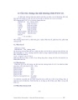
Giáo trình Tin học đại cương part 7
 19 p |
19 p |  216
|
216
|  75
75
-

Giáo trình Tin học đại cương part 8
 19 p |
19 p |  225
|
225
|  74
74
-
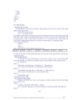
Giáo trình Tin học đại cương part 10
 19 p |
19 p |  227
|
227
|  69
69
-

Tin học đại cương và ứng dụng : Máy tính và biểu diễn thông tin trong máy tính part 4
 9 p |
9 p |  142
|
142
|  25
25
-

Chương trình trình độ Đại học: Tin học đại cương
 3 p |
3 p |  111
|
111
|  9
9
-

Tài liệu Tin học đại cương - Trường Cao đẳng Kinh tế TP.HCM
 79 p |
79 p |  126
|
126
|  9
9
Chịu trách nhiệm nội dung:
Nguyễn Công Hà - Giám đốc Công ty TNHH TÀI LIỆU TRỰC TUYẾN VI NA
LIÊN HỆ
Địa chỉ: P402, 54A Nơ Trang Long, Phường 14, Q.Bình Thạnh, TP.HCM
Hotline: 093 303 0098
Email: support@tailieu.vn








